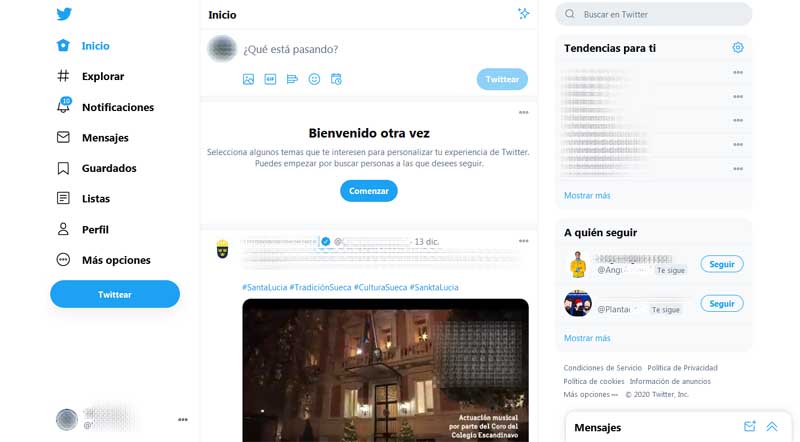Como muchos ya sabrán, siempre es necesario cambiar la contraseña de un perfil de Twitter cuando se tiene algún motivo de seguridad que lo justifique o bien, no queda otra opción cuando se olvida la contraseña y se tienen los insoportables problemas de acceso. Por estas razones, queremos compartir en RecursosPrácticos.com la siguiente guía: cómo cambiar la contraseña de mi cuenta de Twitter que les permitirá a todos los interesados, nada menos que restablecer la contraseña de su cuenta de Twitter con la opción más rápida y directa que existe y así, no perder una cuenta que se tenga en la red del pajarito, sigan estos sencillos pasos.
Como muchos ya sabrán, siempre es necesario cambiar la contraseña de un perfil de Twitter cuando se tiene algún motivo de seguridad que lo justifique o bien, no queda otra opción cuando se olvida la contraseña y se tienen los insoportables problemas de acceso. Por estas razones, queremos compartir en RecursosPrácticos.com la siguiente guía: cómo cambiar la contraseña de mi cuenta de Twitter que les permitirá a todos los interesados, nada menos que restablecer la contraseña de su cuenta de Twitter con la opción más rápida y directa que existe y así, no perder una cuenta que se tenga en la red del pajarito, sigan estos sencillos pasos.
* Por cierto, les puede interesar: Cómo ver un perfil privado de Twitter sin morir en el intento…>>
Tabla de contenidos
Cómo cambiar la contraseña de mi cuenta de Twitter | PASO #1: Entrar a Twitter
En primerísimo lugar, será necesario que accedan a la portada o home de Twitter versión web y para ello, simplemente buscaran “Twitter” en Google, cargaran los resultados y entonces, pulsaran sobre el resultado correcto que ofrece el buscador.
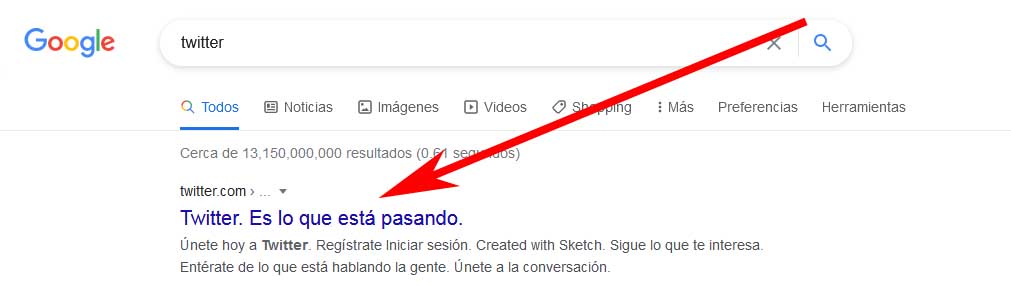
Cómo cambiar la contraseña de mi cuenta de Twitter | PASO #2: Iniciar cambio
Una vez hecho lo anterior, llegaran a la portada de Twitter propiamente tal y aquí, iniciaran el proceso para cambiar la contraseña de Twitter y para realizar esto, los que usen un PC darán un clic en la pregunta de color celeste que dice: “¿Olvidaste tu contraseña?” que aparece abajo del casillero donde se ingresa la contraseña.
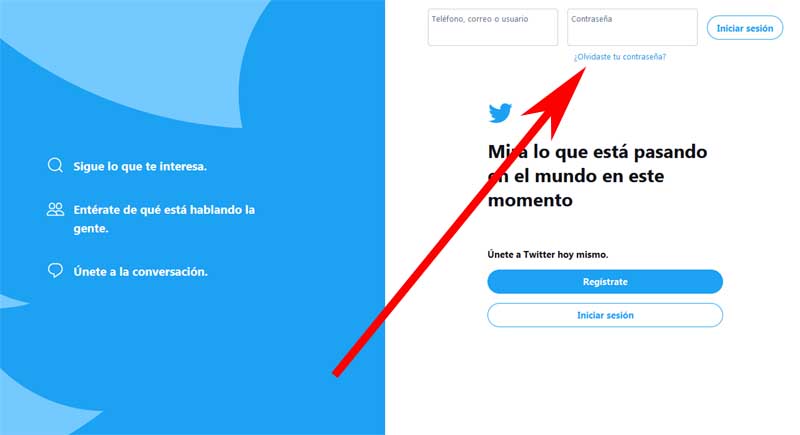
Por otra parte, los que estén usando un teléfono móvil deberán pulsar el botón que dice: “Iniciar sesión” en la parte central y al hacer esto, aparecerá el apartado para iniciar sesión en Twitter y aquí, pulsaran sobre la pregunta que dice: «¿Olvidaste tu contraseña?» que aparece abajo del botón que dice: “Iniciar sesión”.
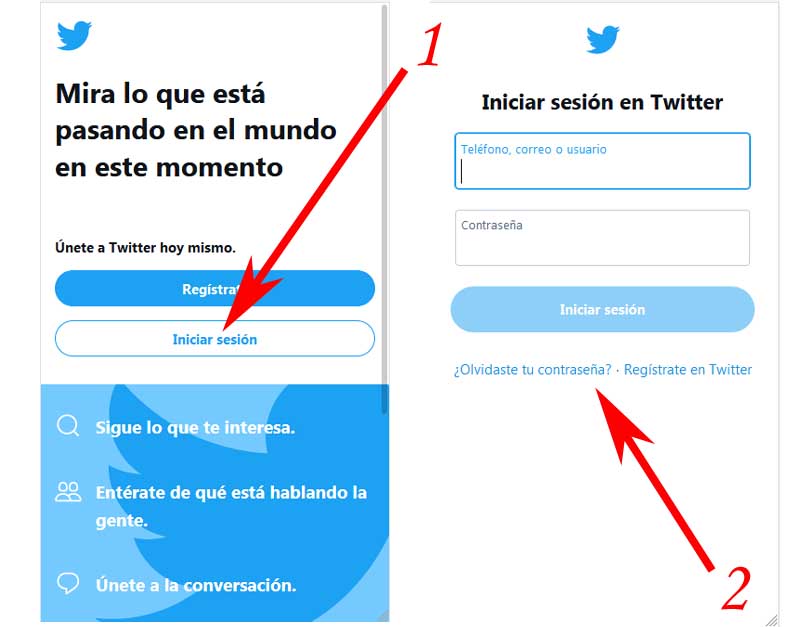
Nota N°1: Seguramente, algunos de ustedes saben su contraseña de Twitter y les parece algo raro cambiar su contraseña aduciendo un olvido de esta. Sin embargo, es válido realizar esta opción aun sabiendo la contraseña y además de eso, es mucho más directa que haciéndolo desde adentro iniciando sesión y que dicho sea de paso, también es otra opción viable.
Cómo cambiar la contraseña de mi cuenta de Twitter | PASO #3: Encuentra tu cuenta
Se cargara una nueva página de Twitter donde se les conmina a encontrar su cuenta y para este menester, tienen la opción de ingresar el correo electrónico o número de teléfono asociado a su cuenta de Twitter o bien y si lo prefieren, la posibilidad de ingresar su nombre de usuario de Twitter en el casillero indicado y luego de hacer esto, pulsaran o darán un clic en el botón celeste que dice: “Buscar”.
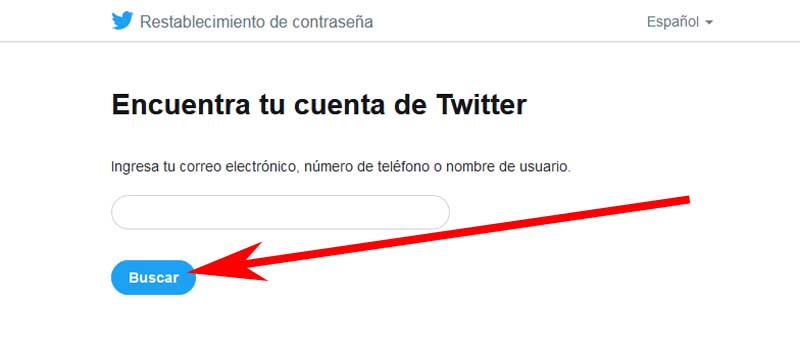
Cómo cambiar la contraseña de mi cuenta de Twitter | PASO #4: Elegir opción
Si las cosas han salido bien, aparecerá en una nueva página de Twitter tu cuenta (usuario y foto de perfil) y más abajo, aparecerá la o las opciones que cuentan para restablecer su contraseña, marcaran la suya (correo o número de teléfono) con un clic en el círculo que antecede a su opción y luego de hacer eso, pulsaran o darán un clic en el botón que dice: “Siguiente”.
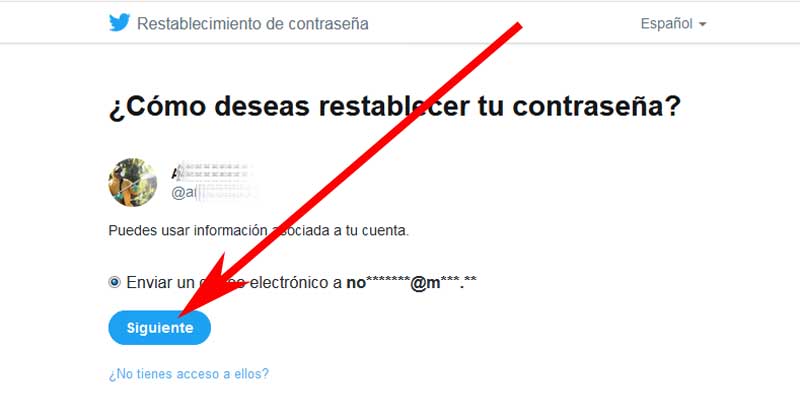
Cómo cambiar la contraseña de mi cuenta de Twitter | PASO #5: Copiar código
Entonces, se les informara que han enviado un mensaje con un código a su correo electrónico o bien, a su número de teléfono que deberán revisar e ingresar a continuación.
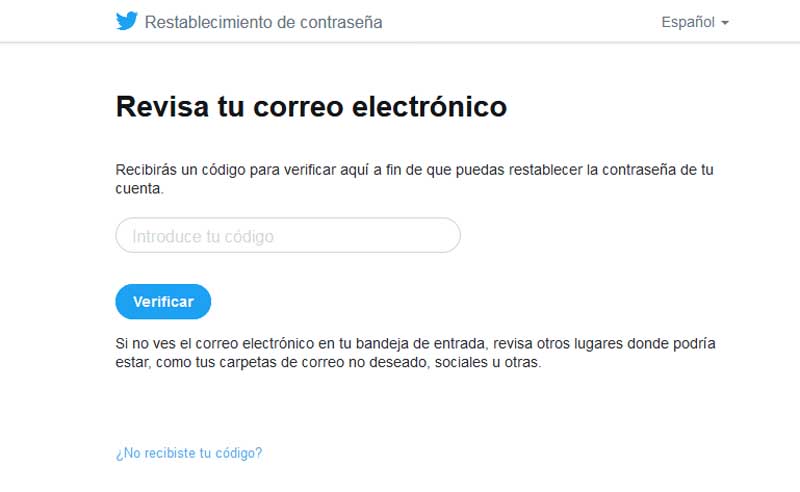
Ahora bien y sin cerrar la página anterior de Twitter, los que optaron por la opción de correo abrirán una nueva pestaña en su navegador e irán en esta pestaña a su correo asociado a Twitter y los que optaron por la opción de teléfono irán a los mensajes de este y entonces, abrirán el mensaje de Twitter y copiaran el código que aparece.
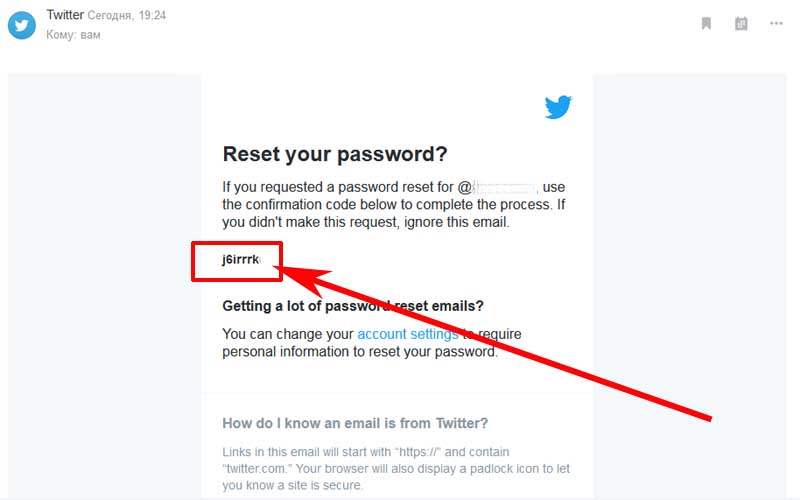
Nota N°2: cabe consignar aquí, que a veces los mensajes no pasan los filtros de seguridad de un correo y por ello, no verán este mensaje en la bandeja de entrada de su correo. En estos casos, se recomienda revisar la carpeta de mensajes no deseados o spam que es el lugar donde se depositan los mensajes de correo filtrados de los correos.
Cómo cambiar la contraseña de mi cuenta de Twitter | PASO #6: Verificar código
Una vez copiado el código, irán a la página de Twitter que dejaron abierta anteriormente y aquí, ingresarán correctamente el código en el casillero indicado y luego de hacer eso, pulsaran o darán un clic en el botón celeste que dice: “Verificar”.
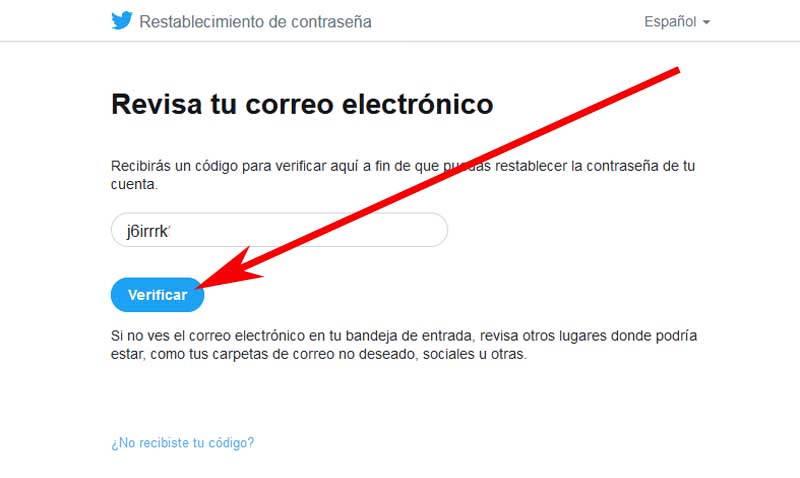
Cómo cambiar la contraseña de mi cuenta de Twitter | PASO #7: Cambiar contraseña
Al realizar el paso anterior, se cargara una nueva página de Twitter y en esta página, podrán justamente cambiar la contraseña de su cuenta de Twitter y para hacer esto, tendrán que completar los siguientes casilleros.
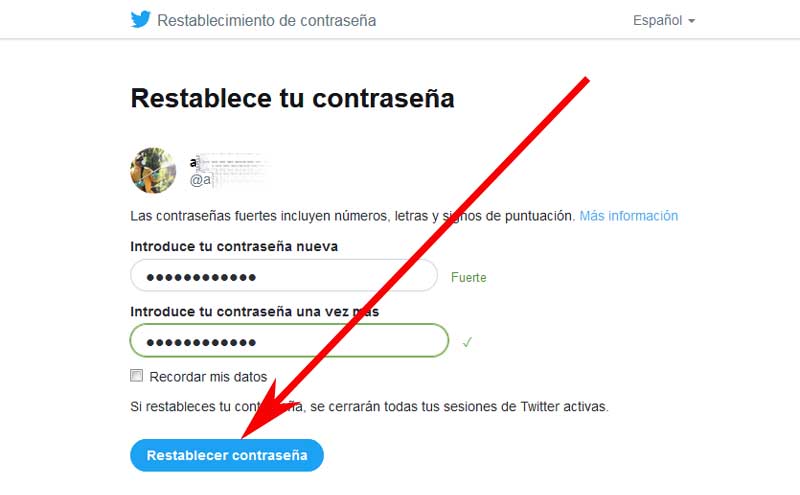
Introduce tu contraseña nueva: en este casillero, ingresaran una nueva contraseña para su cuenta de Twitter y esta contraseña debe ser difícil de descubrir por tercero y para ello, pueden utilizar números, letras y signos de puntuación pero además de eso, debe ser fácil de recordar por ustedes para así, evitar recuperar una cuenta de Twitter por olvido de contraseña (pueden anotarla).
Introduce tu contraseña una vez más: en este otro casillero, ingresaran la misma contraseña que ingresaron en el casillero de arriba.
Hecho lo anterior, tendrán la opción de dejar marcado la opción que dice: “Recordar mis datos” (si su teléfono o PC es personal) o bien, desmarcaran el cuadradito que antecede esta opción por motivos de seguridad (el dispositivo que usan no es suyo) y una vez realizado esto, pulsaran o darán un clic en el botón celeste que dice: “Restablecer contraseña”.
Restablecer contraseña de mi cuenta de Twitter | PASO #8: Motivos del cambio
Perfecto, lo han hecho muy bien. Se cargara una nueva página de Twitter y en esta página les preguntan: ¿Por qué cambiaste tu contraseña? y ustedes aquí, responderán marcando o tachando el circulo que antecede a una de las siguientes opciones: “Contraseña olvidada”, “Es posible que otra persona haya accedido a la cuenta” o bien, “Otro motivo”.
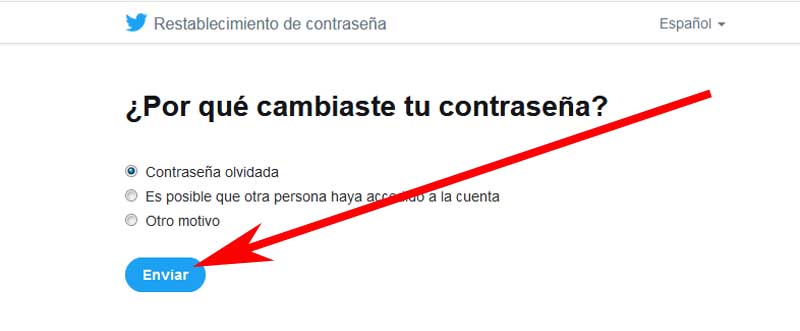
Y luego de hacer eso, pulsaran o darán un clic en el botón celeste que dice: “Enviar”.
Restablecer contraseña de mi cuenta de Twitter | PASO #9: Sugerencias
En una nueva página de Twitter, les sugieren que revisen las aplicaciones que tienen acceso a su cuenta y rechacen las que no reconozcan o no usen y también les recomiendan agregan un número de teléfono (si es que no lo han hecho) y ahora bien, solo queda pulsar o dar un clic en el texto que dice: “Continuar a Twitter”.
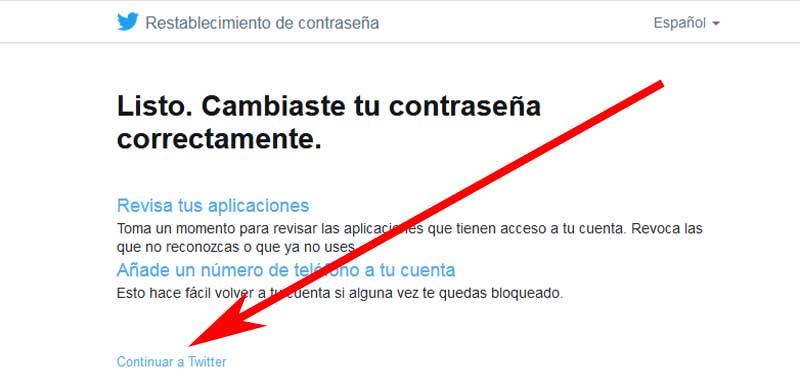
Voila, al fin. Han podido restablecer la contraseña de su cuenta de Twitter y ahora, abran aparecido en el inicio de su cuenta de Twitter y podrán hacer uso de ella, tal como lo hacían antes pero recuerden que para entrar ahora deberán hacerlo con esta nueva contraseña que han creado en Twitter, eso es todo.